Material Design 3 คือการพัฒนา Material Design ในขั้นถัดไป ซึ่งรวมถึง การจัดธีม คอมโพเนนต์ และฟีเจอร์การปรับเปลี่ยนในแบบของคุณของ Material You ที่อัปเดตแล้ว เช่น สีแบบไดนามิก ซึ่งเป็นการอัปเดตMaterial Design 2 และสอดคล้องกับ สไตล์ภาพและ UI ของระบบใหม่ใน Android 12 ขึ้นไป
คู่มือนี้มุ่งเน้นการย้ายข้อมูลจากไลบรารี Jetpack ของ Compose Material (androidx.compose.material) ไปยังไลบรารี Jetpack ของ Compose Material 3 (androidx.compose.material3)
แนวทาง
โดยทั่วไปแล้ว คุณไม่ควรใช้ทั้ง M2 และ M3 ในแอปเดียวในระยะยาว เนื่องจากระบบการออกแบบทั้ง 2 ระบบและไลบรารีที่เกี่ยวข้องมีความแตกต่างกันอย่างมากในแง่ของการออกแบบ UX/UI และการใช้งาน Compose
แอปของคุณอาจใช้ระบบการออกแบบ เช่น ระบบที่สร้างขึ้นโดยใช้ Figma ในกรณีดังกล่าว เราขอแนะนำอย่างยิ่งให้คุณหรือทีมออกแบบย้ายข้อมูลจาก M2 ไปยัง M3 ก่อนเริ่มการย้ายข้อมูล Compose การย้ายข้อมูลแอปไปยัง M3 จะไม่สมเหตุสมผลหากการออกแบบ UX/UI ของแอปอิงตาม M2
นอกจากนี้ แนวทางการย้ายข้อมูลควรคำนึงถึงขนาด ความซับซ้อน และการออกแบบ UX/UI ของแอปด้วย การทำเช่นนี้จะช่วยให้คุณ ลดผลกระทบต่อฐานของโค้ดได้ ใช้แนวทางแบบค่อยเป็นค่อยไปในการ ย้ายข้อมูล
ช่วงเวลาที่ควรย้ายข้อมูล
คุณควรเริ่มการย้ายข้อมูลโดยเร็วที่สุด อย่างไรก็ตาม คุณควรพิจารณาว่าแอปของคุณพร้อมที่จะย้ายข้อมูลจาก M2 ไปยัง M3 ทั้งหมดหรือไม่ มีสถานการณ์ที่บล็อกบางอย่างที่คุณควร พิจารณาตรวจสอบก่อนเริ่ม ดังนี้
| สถานการณ์ | แนวทางที่แนะนำ |
|---|---|
| แอปของคุณไม่มีข้อจำกัดที่สำคัญ | เริ่มการย้ายข้อมูลแบบเป็นระยะ |
| แอปของคุณใช้คอมโพเนนต์จาก M2 ที่ยังไม่มีใน M3 ดูส่วนคอมโพเนนต์และเลย์เอาต์ | เริ่มการย้ายข้อมูลแบบเป็นระยะ |
| คุณหรือทีมออกแบบยังไม่ได้ย้ายข้อมูลระบบการออกแบบของแอปจาก M2 ไปยัง M3 | ย้ายข้อมูลระบบการออกแบบจาก M2 ไปยัง M3 แล้วเริ่มการย้ายข้อมูลแบบเป็นระยะ |
แม้ว่าคุณจะได้รับผลกระทบจากสถานการณ์ข้างต้น คุณก็ควรใช้ วิธีการย้ายข้อมูลแบบเป็นระยะๆ ก่อนที่จะคอมมิตและเผยแพร่การอัปเดตแอป ในกรณีเหล่านี้ คุณจะใช้ M2 และ M3 ควบคู่กันไป และค่อยๆ เลิกใช้ M2 ขณะย้ายข้อมูลไปยัง M3
แนวทางแบบเป็นระยะ
ขั้นตอนทั่วไปในการย้ายข้อมูลแบบเป็นระยะมีดังนี้
- เพิ่มทรัพยากร Dependency ของ M3 ควบคู่ไปกับทรัพยากร Dependency ของ M2
- เพิ่มธีมของแอปเวอร์ชัน M3 ควบคู่ไปกับธีมของแอปเวอร์ชัน M2
- ย้ายข้อมูลโมดูล หน้าจอ หรือ Composable แต่ละรายการไปยัง M3 โดยขึ้นอยู่กับ ขนาดและความซับซ้อนของแอป (ดูรายละเอียดได้ในส่วนต่อไปนี้)
- เมื่อย้ายข้อมูลเสร็จสมบูรณ์แล้ว ให้นำธีมเวอร์ชัน M2 ของแอปออก
- นำการอ้างอิง M2 ออก
การขึ้นต่อกัน
M3 มีแพ็กเกจและเวอร์ชันแยกจาก M2 ดังนี้
M2
implementation "androidx.compose.material:material:$m2-version"
M3
implementation "androidx.compose.material3:material3:$m3-version"
ดูเวอร์ชัน M3 ล่าสุดได้ในหน้าการเปิดตัว Compose Material 3
Dependency ของ Material อื่นๆ นอกไลบรารี M2 และ M3 หลักจะไม่มีการเปลี่ยนแปลง โดยลูกค้าใช้ทั้งแพ็กเกจและเวอร์ชัน M2 และ M3 แต่การดำเนินการนี้ไม่มีผลต่อการย้ายข้อมูล โดยสามารถใช้ได้ทันทีกับ M3
| คลัง | แพ็กเกจและเวอร์ชัน |
|---|---|
| ไอคอน Compose Material | androidx.compose.material:material-icons-*:$m2-version |
| การกระเพื่อมของเนื้อหา | androidx.compose.material:material-ripple:$m2-version |
API การทดสอบ
API บางรายการของ M3 ถือเป็นเวอร์ชันทดลอง ในกรณีดังกล่าว คุณต้องเลือกใช้ที่ระดับฟังก์ชันหรือไฟล์โดยใช้คำอธิบายประกอบ ExperimentalMaterial3Api ดังนี้
import androidx.compose.material3.ExperimentalMaterial3Api
@OptIn(ExperimentalMaterial3Api::class)
@Composable
fun AppComposable() {
// M3 composables
}
ธีม
ทั้งใน M2 และ M3 องค์ประกอบที่ใช้ร่วมกันของธีมมีชื่อว่า MaterialTheme แต่แพ็กเกจการนำเข้า
และพารามิเตอร์จะแตกต่างกัน
M2
import androidx.compose.material.MaterialTheme
MaterialTheme(
colors = AppColors,
typography = AppTypography,
shapes = AppShapes
) {
// M2 content
}
M3
import androidx.compose.material3.MaterialTheme
MaterialTheme(
colorScheme = AppColorScheme,
typography = AppTypography,
shapes = AppShapes
) {
// M3 content
}
สี
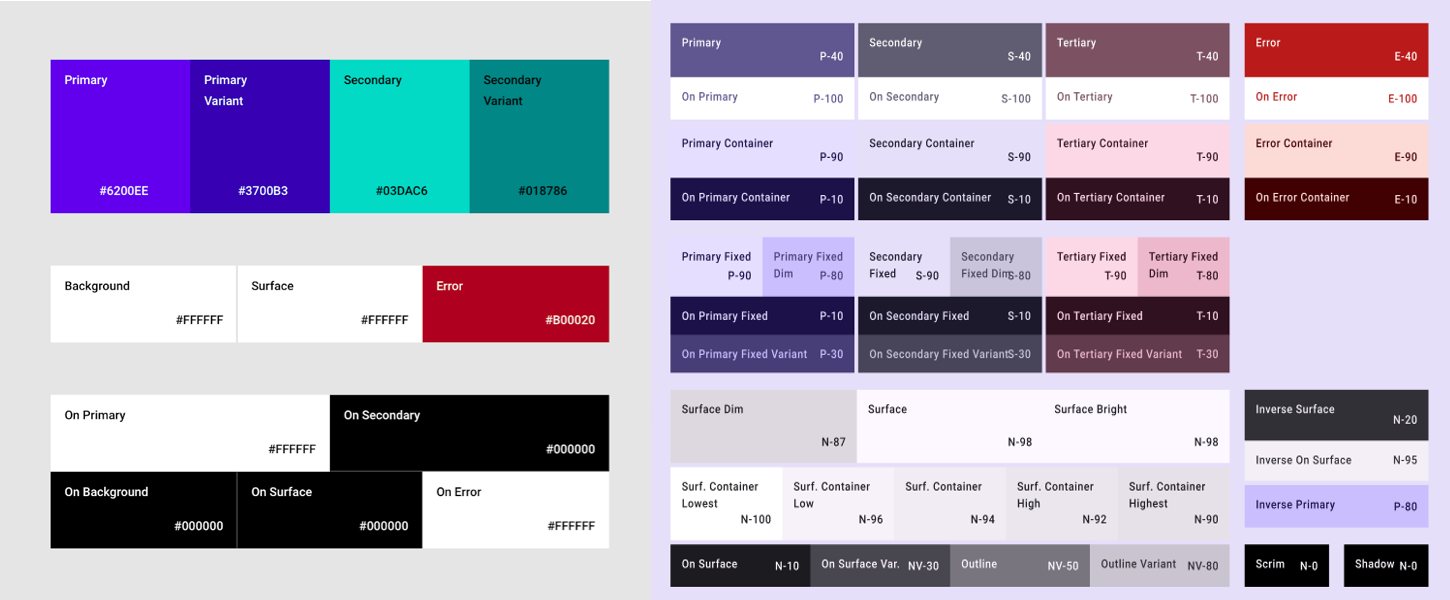
ระบบสีใน M3 แตกต่างจาก M2 อย่างมาก พารามิเตอร์สีมีจำนวนเพิ่มขึ้น มีชื่อที่แตกต่างกัน และแมปกับคอมโพเนนต์ M3 แตกต่างกัน ใน Compose การตั้งค่านี้จะมีผลกับคลาส M2
Colors, คลาส M3 ColorScheme และฟังก์ชันที่เกี่ยวข้อง ดังนี้
M2
import androidx.compose.material.lightColors
import androidx.compose.material.darkColors
val AppLightColors = lightColors(
// M2 light Color parameters
)
val AppDarkColors = darkColors(
// M2 dark Color parameters
)
val AppColors = if (darkTheme) {
AppDarkColors
} else {
AppLightColors
}
M3
import androidx.compose.material3.lightColorScheme
import androidx.compose.material3.darkColorScheme
val AppLightColorScheme = lightColorScheme(
// M3 light Color parameters
)
val AppDarkColorScheme = darkColorScheme(
// M3 dark Color parameters
)
val AppColorScheme = if (darkTheme) {
AppDarkColorScheme
} else {
AppLightColorScheme
}
เนื่องจากระบบสี M2 และ M3 มีความแตกต่างกันอย่างมาก จึงColorไม่มีพารามิเตอร์ที่เหมาะสม แต่ให้ใช้เครื่องมือ Material
Theme Builder เพื่อสร้างรูปแบบสี M3 แทน ใช้สี M2
เป็นสีต้นฉบับหลักในเครื่องมือ ซึ่งเครื่องมือจะขยายเป็นจานสีแบบโทนสีที่ใช้โดยรูปแบบสี M3 เราขอแนะนำให้ใช้การแมปต่อไปนี้เป็น
จุดเริ่มต้น
| M2 | Material Theme Builder |
|---|---|
primary |
เสียงหลัก |
primaryVariant |
Secondary |
secondary |
เสียงลำดับสาม |
surface หรือ background |
เฉยๆ |
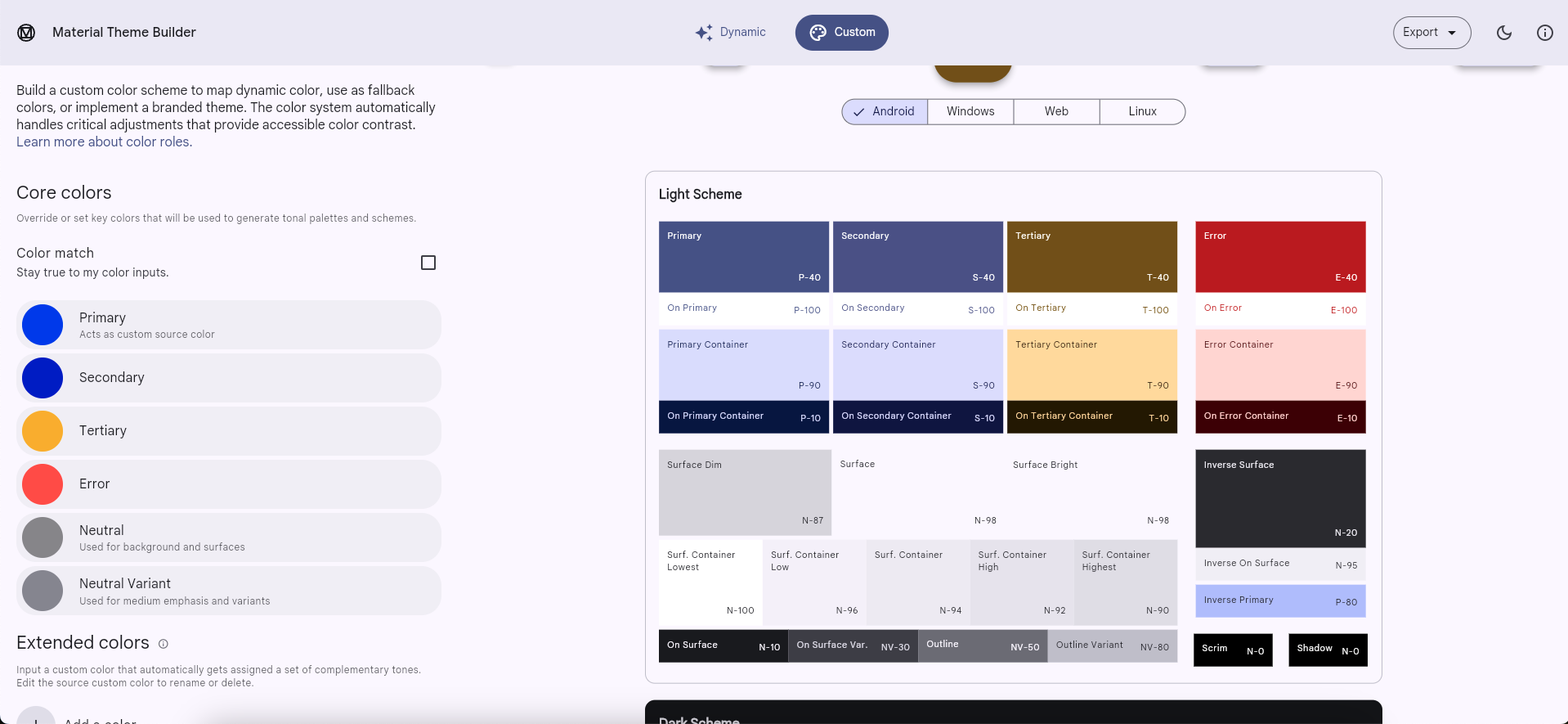
คุณสามารถคัดลอกค่ารหัสสีแบบเลขฐาน 16 สำหรับธีมสว่างและธีมมืดจากเครื่องมือ และใช้เพื่อติดตั้งใช้งานอินสแตนซ์ ColorScheme ของ M3 หรือ Material Theme Builder จะส่งออกโค้ด Compose ก็ได้
isLight
คลาส M3 ColorScheme ไม่มีพารามิเตอร์ isLight ซึ่งต่างจากคลาส M2 Colors โดยทั่วไปแล้ว คุณควรพยายามสร้างรูปแบบสิ่งใดก็ตามที่ต้องการ
ข้อมูลนี้ในระดับธีม เช่น
M2
import androidx.compose.material.lightColors
import androidx.compose.material.darkColors
import androidx.compose.material.MaterialTheme
@Composable
private fun AppTheme(
darkTheme: Boolean = isSystemInDarkTheme(),
content: @Composable () -> Unit
) {
val colors = if (darkTheme) darkColors(…) else lightColors(…)
MaterialTheme(
colors = colors,
content = content
)
}
@Composable
fun AppComposable() {
AppTheme {
val cardElevation = if (MaterialTheme.colors.isLight) 0.dp else 4.dp
…
}
}
M3
import androidx.compose.material3.lightColorScheme
import androidx.compose.material3.darkColorScheme
import androidx.compose.material3.MaterialTheme
val LocalCardElevation = staticCompositionLocalOf { Dp.Unspecified }
@Composable
private fun AppTheme(
darkTheme: Boolean = isSystemInDarkTheme(),
content: @Composable () -> Unit
) {
val cardElevation = if (darkTheme) 4.dp else 0.dp
CompositionLocalProvider(LocalCardElevation provides cardElevation) {
val colorScheme = if (darkTheme) darkColorScheme(…) else lightColorScheme(…)
MaterialTheme(
colorScheme = colorScheme,
content = content
)
}
}
@Composable
fun AppComposable() {
AppTheme {
val cardElevation = LocalCardElevation.current
…
}
}
ดูข้อมูลเพิ่มเติมได้ที่คู่มือระบบการออกแบบที่กำหนดเองใน Compose
สีแบบเปลี่ยนอัตโนมัติ
ฟีเจอร์ใหม่ใน M3 คือสีแบบไดนามิก M3 ColorScheme สามารถใช้สีวอลเปเปอร์ของอุปกรณ์ใน Android 12 ขึ้นไปได้โดยใช้ฟังก์ชันต่อไปนี้แทนการใช้สีที่กำหนดเอง
การพิมพ์
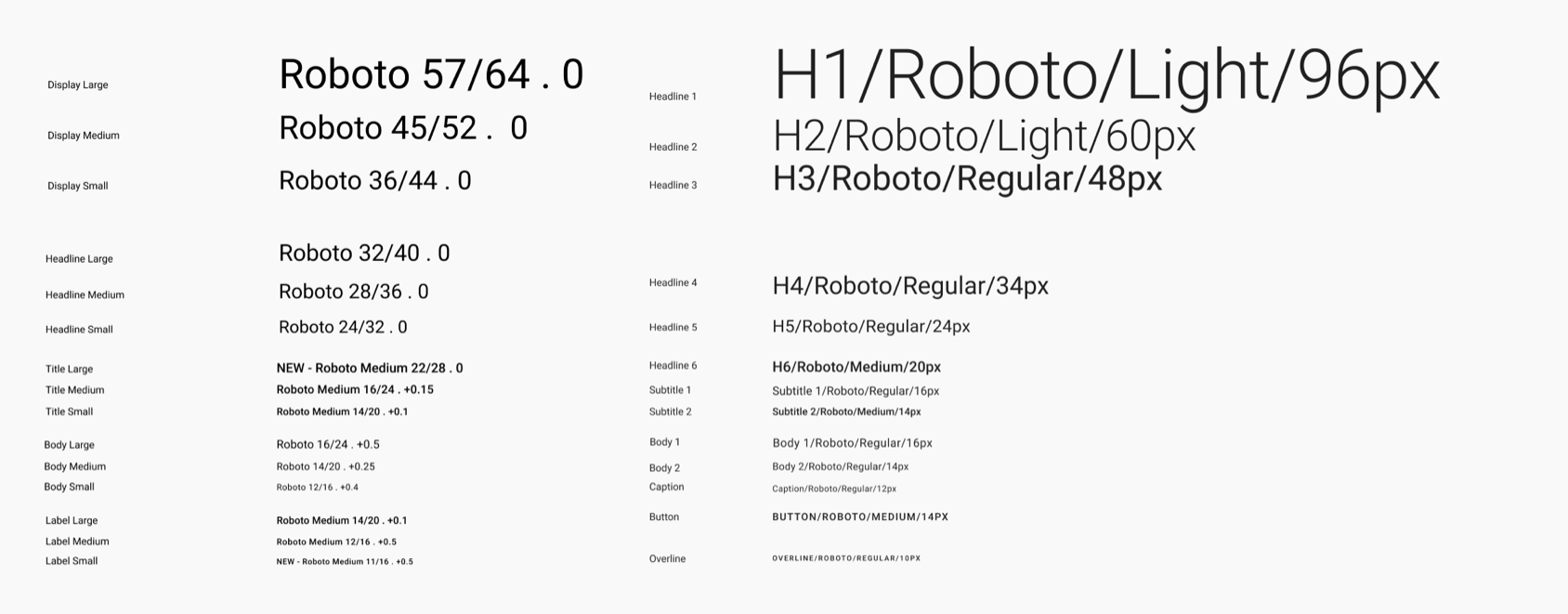
ระบบการพิมพ์ใน M3 แตกต่างจาก M2 จำนวนพารามิเตอร์การจัดรูปแบบข้อความจะเท่ากันโดยประมาณ แต่มีชื่อต่างกันและแมปกับคอมโพเนนต์ M3 ต่างกัน ใน Compose จะมีผลกับคลาส M2
Typography และคลาส M3 Typography ดังนี้
M2
import androidx.compose.material.Typography
val AppTypography = Typography(
// M2 TextStyle parameters
)
M3
import androidx.compose.material3.Typography
val AppTypography = Typography(
// M3 TextStyle parameters
)
ขอแนะนำให้ใช้การแมปพารามิเตอร์ TextStyle ต่อไปนี้เป็นจุดเริ่มต้น
| M2 | M3 |
|---|---|
h1 |
displayLarge |
h2 |
displayMedium |
h3 |
displaySmall |
| ไม่มี | headlineLarge |
h4 |
headlineMedium |
h5 |
headlineSmall |
h6 |
titleLarge |
subtitle1 |
titleMedium |
subtitle2 |
titleSmall |
body1 |
bodyLarge |
body2 |
bodyMedium |
caption |
bodySmall |
button |
labelLarge |
| ไม่มี | labelMedium |
overline |
labelSmall |
รูปทรง
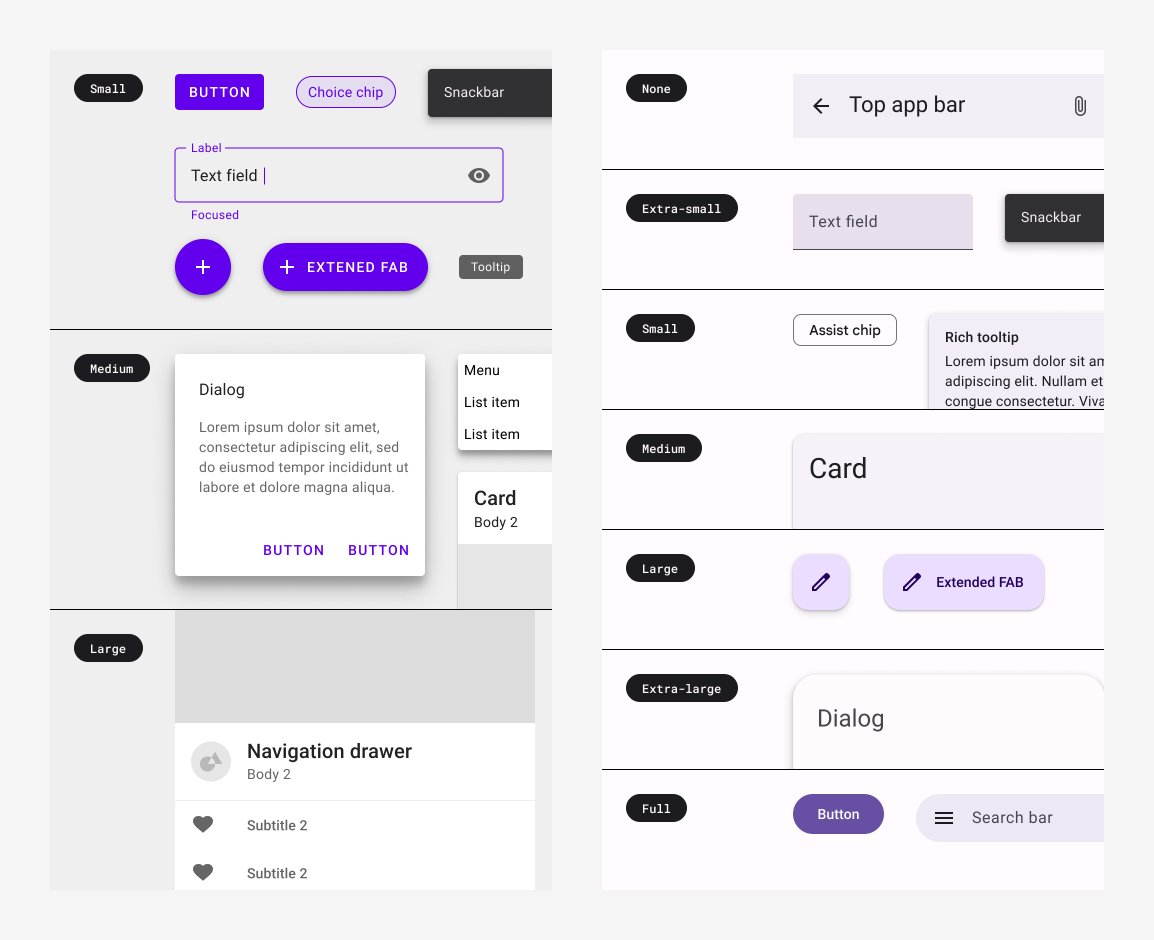
ระบบรูปร่างใน M3 แตกต่างจาก M2 จำนวนพารามิเตอร์รูปร่าง
เพิ่มขึ้น มีการตั้งชื่อแตกต่างกัน และมีการแมปกับ
คอมโพเนนต์ M3 แตกต่างกัน ใน Compose จะมีผลกับคลาส M2 Shapes และคลาส
M3 Shapes ดังนี้
M2
import androidx.compose.material.Shapes
val AppShapes = Shapes(
// M2 Shape parameters
)
M3
import androidx.compose.material3.Shapes
val AppShapes = Shapes(
// M3 Shape parameters
)
ขอแนะนำให้ใช้การแมปพารามิเตอร์ Shape ต่อไปนี้เป็นจุดเริ่มต้น
| M2 | M3 |
|---|---|
| ไม่มี | extraSmall |
small |
small |
medium |
medium |
large |
large |
| ไม่มี | extraLarge |
คอมโพเนนต์และเลย์เอาต์
คอมโพเนนต์และเลย์เอาต์ส่วนใหญ่จาก M2 จะพร้อมใช้งานใน M3 อย่างไรก็ตาม มีบางรายการที่หายไปและมีรายการใหม่ที่ไม่มีใน M2 นอกจากนี้ คอมโพเนนต์บางอย่างของ M3 ยังมีรูปแบบที่หลากหลายกว่าคอมโพเนนต์ที่เทียบเท่าใน M2 โดยทั่วไปแล้ว พื้นผิว API ของ M3 ได้รับการออกแบบให้มีความคล้ายคลึงกับ ส่วนที่เทียบเท่าที่ใกล้เคียงที่สุดใน M2 มากที่สุด
เนื่องจากระบบสี ตัวอักษร และรูปร่างที่อัปเดตแล้ว คอมโพเนนต์ M3 จึงมีแนวโน้มที่จะแมป ค่าการจัดธีมใหม่แตกต่างกัน ขอแนะนำให้ดูไดเรกทอรีโทเค็นในซอร์สโค้ด Compose Material 3 เพื่อเป็นแหล่งข้อมูล ที่เชื่อถือได้สำหรับการจับคู่เหล่านี้
แม้ว่าคอมโพเนนต์บางอย่างจะต้องพิจารณาเป็นพิเศษ แต่เราขอแนะนำให้ใช้การแมปฟังก์ชันต่อไปนี้เป็นจุดเริ่มต้น
API ที่ขาดหายไป
| M2 | M3 |
|---|---|
androidx.compose.material.swipeable |
ยังไม่พร้อมใช้งาน |
API ที่ถูกแทนที่:
| M2 | M3 |
|---|---|
androidx.compose.material.BackdropScaffold |
ไม่มีรุ่นที่เทียบเท่ากับ M3 ให้ย้ายข้อมูลไปใช้ Scaffold หรือ BottomSheetScaffold แทน |
androidx.compose.material.BottomDrawer |
ไม่มี M3 ที่เทียบเท่า ให้ย้ายข้อมูลไปใช้ ModalBottomSheet แทน |
API ที่เปลี่ยนชื่อ
API อื่นๆ ทั้งหมด:
ดูคอมโพเนนต์และเลย์เอาต์ M3 ล่าสุดได้ในภาพรวมข้อมูลอ้างอิงของ Compose Material 3 API และติดตามดู API ใหม่ และ API ที่อัปเดตได้ในหน้าการเผยแพร่
Scaffold, Snackbar และลิ้นชักการนำทาง
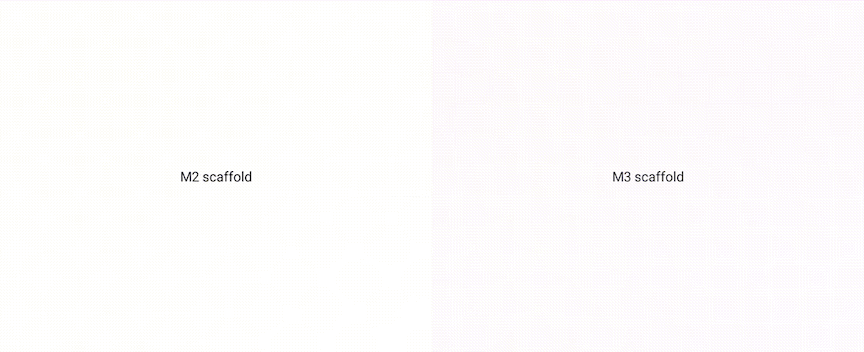
Scaffold ใน M3 แตกต่างจาก M2 ทั้งใน M2 และ M3 เลย์เอาต์หลักที่สามารถคอมโพสได้
มีชื่อว่า Scaffold แต่แพ็กเกจการนำเข้าและพารามิเตอร์จะแตกต่างกัน
M2
import androidx.compose.material.Scaffold
Scaffold(
// M2 scaffold parameters
)
M3
import androidx.compose.material3.Scaffold
Scaffold(
// M3 scaffold parameters
)
ตอนนี้พารามิเตอร์ backgroundColor ใน M2 Scaffold เปลี่ยนชื่อเป็น
containerColor ใน M3 Scaffold แล้ว
M2
import androidx.compose.material.Scaffold
Scaffold(
backgroundColor = …,
content = { … }
)
M3
import androidx.compose.material3.Scaffold
Scaffold(
containerColor = …,
content = { … }
)
คลาส M2 ScaffoldState ไม่มีอยู่ใน M3 อีกต่อไปเนื่องจากมีพารามิเตอร์ drawerState ซึ่งไม่จำเป็นอีกต่อไป
หากต้องการแสดงแถบข้อความพร้อมScaffoldของ M3 ให้ใช้ SnackbarHostState แทน
M2
import androidx.compose.material.Scaffold
import androidx.compose.material.rememberScaffoldState
val scaffoldState = rememberScaffoldState()
val scope = rememberCoroutineScope()
Scaffold(
scaffoldState = scaffoldState,
content = {
…
scope.launch {
scaffoldState.snackbarHostState.showSnackbar(…)
}
}
)
M3
import androidx.compose.material3.Scaffold
import androidx.compose.material3.SnackbarHost
import androidx.compose.material3.SnackbarHostState
val snackbarHostState = remember { SnackbarHostState() }
val scope = rememberCoroutineScope()
Scaffold(
snackbarHost = { SnackbarHost(snackbarHostState) },
content = {
…
scope.launch {
snackbarHostState.showSnackbar(…)
}
}
)
ระบบได้นำพารามิเตอร์ drawer* ทั้งหมดจาก M2 Scaffold ออกจาก M3 Scaffold แล้ว ซึ่งรวมถึงพารามิเตอร์ต่างๆ เช่น drawerShape และ
drawerContent หากต้องการแสดงลิ้นชักที่มี M3 Scaffold ให้ใช้ Composable ของลิ้นชักการนำทาง เช่น ModalNavigationDrawer แทน
M2
import androidx.compose.material.DrawerValue
import
import androidx.compose.material.Scaffold
import androidx.compose.material.rememberDrawerState
import androidx.compose.material.rememberScaffoldState
val scaffoldState = rememberScaffoldState(
drawerState = rememberDrawerState(DrawerValue.Closed)
)
val scope = rememberCoroutineScope()
Scaffold(
scaffoldState = scaffoldState,
drawerContent = { … },
drawerGesturesEnabled = …,
drawerShape = …,
drawerElevation = …,
drawerBackgroundColor = …,
drawerContentColor = …,
drawerScrimColor = …,
content = {
…
scope.launch {
scaffoldState.drawerState.open()
}
}
)
M3
import androidx.compose.material3.DrawerValue
import androidx.compose.material3.ModalDrawerSheet
import androidx.compose.material3.ModalNavigationDrawer
import androidx.compose.material3.Scaffold
import androidx.compose.material3.rememberDrawerState
val drawerState = rememberDrawerState(DrawerValue.Closed)
val scope = rememberCoroutineScope()
ModalNavigationDrawer(
drawerState = drawerState,
drawerContent = {
ModalDrawerSheet(
drawerShape = …,
drawerTonalElevation = …,
drawerContainerColor = …,
drawerContentColor = …,
content = { … }
)
},
gesturesEnabled = …,
scrimColor = …,
content = {
Scaffold(
content = {
…
scope.launch {
drawerState.open()
}
}
)
}
)
แถบแอปด้านบน
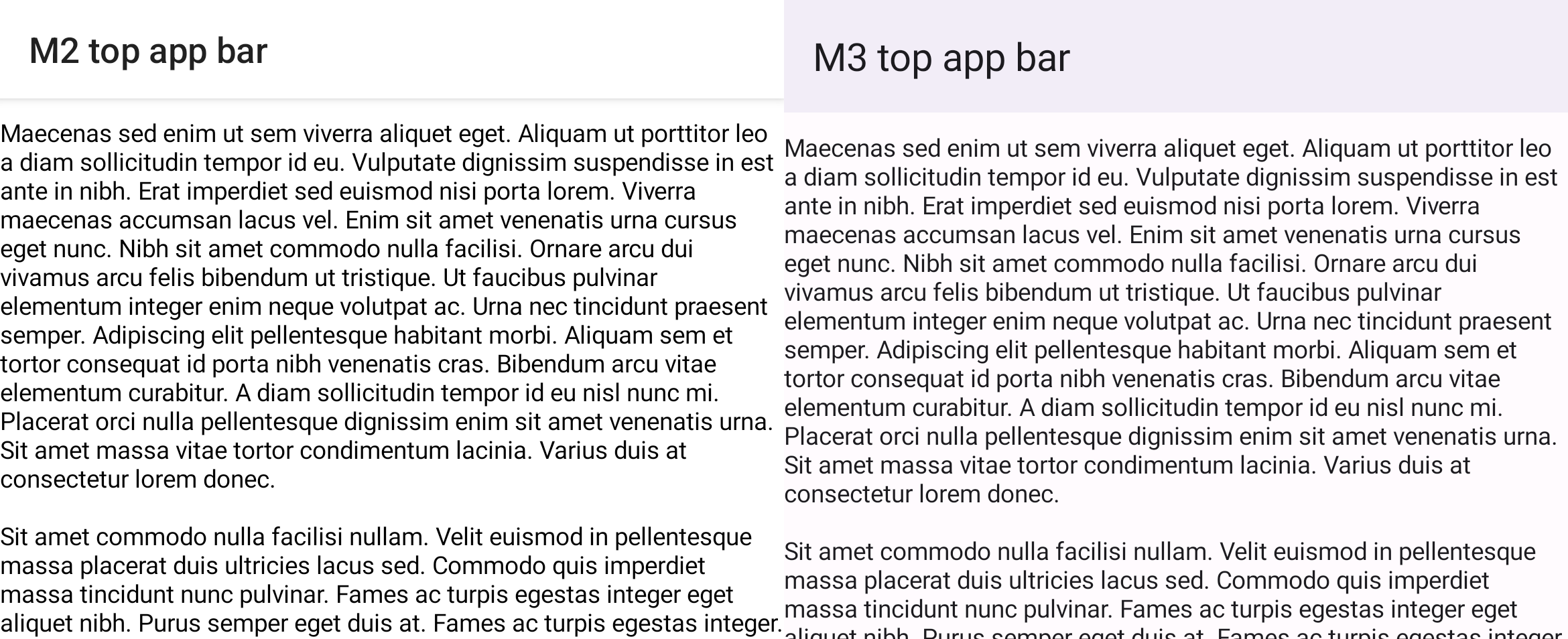
แถบแอปด้านบนใน M3 จะแตกต่างจากใน M2 ทั้งใน M2
และ M3 องค์ประกอบที่ใช้ร่วมกันของแถบแอปด้านบนหลักมีชื่อว่า TopAppBar แต่แพ็กเกจการนำเข้า
และพารามิเตอร์จะแตกต่างกัน
M2
import androidx.compose.material.TopAppBar
TopAppBar(…)
M3
import androidx.compose.material3.TopAppBar
TopAppBar(…)
พิจารณาใช้ M3 CenterAlignedTopAppBar หากก่อนหน้านี้คุณ
จัดกึ่งกลางเนื้อหาภายใน M2 TopAppBar คุณควรทราบเกี่ยวกับMediumTopAppBarและLargeTopAppBarด้วย
แถบแอปด้านบนของ M3 มีพารามิเตอร์ scrollBehavior ใหม่เพื่อมอบฟังก์ชันการทำงานที่แตกต่างกัน
เมื่อเลื่อนผ่านคลาส TopAppBarScrollBehavior เช่น
การเปลี่ยนระดับความสูง ซึ่งจะทำงานร่วมกับเนื้อหาที่เลื่อนได้โดยใช้
Modifier.nestedScroll ซึ่งทำได้ใน M2 TopAppBar โดย
เปลี่ยนพารามิเตอร์ elevation ด้วยตนเอง
M2
import androidx.compose.material.AppBarDefaults
import androidx.compose.material.Scaffold
import androidx.compose.material.TopAppBar
val state = rememberLazyListState()
val isAtTop by remember {
derivedStateOf {
state.firstVisibleItemIndex == 0 && state.firstVisibleItemScrollOffset == 0
}
}
Scaffold(
topBar = {
TopAppBar(
elevation = if (isAtTop) {
0.dp
} else {
AppBarDefaults.TopAppBarElevation
},
…
)
},
content = {
LazyColumn(state = state) { … }
}
)
M3
import androidx.compose.material3.Scaffold
import androidx.compose.material3.TopAppBar
import androidx.compose.material3.TopAppBarDefaults
val scrollBehavior = TopAppBarDefaults.pinnedScrollBehavior()
Scaffold(
modifier = Modifier.nestedScroll(scrollBehavior.nestedScrollConnection),
topBar = {
TopAppBar(
scrollBehavior = scrollBehavior,
…
)
},
content = {
LazyColumn { … }
}
)
การนำทางด้านล่างและแถบนำทาง
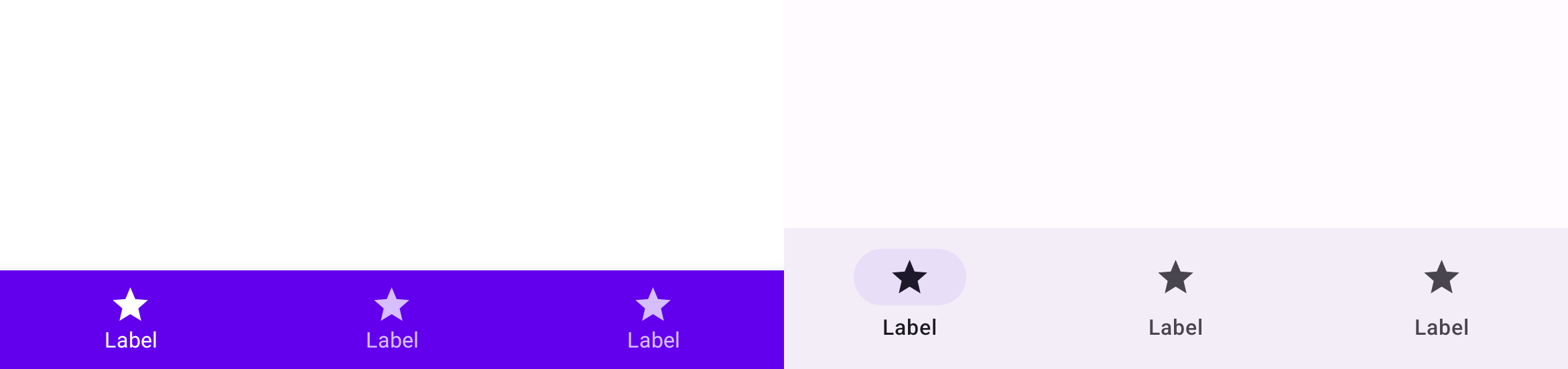
เราได้เปลี่ยนชื่อ Bottom Navigation ใน M2 เป็นแถบนำทางใน M3
ใน M2 มี Composable BottomNavigation และ
BottomNavigationItem ส่วนใน M3 มี Composable NavigationBar และ NavigationBarItem
M2
import androidx.compose.material.BottomNavigation
import androidx.compose.material.BottomNavigationItem
BottomNavigation {
BottomNavigationItem(…)
BottomNavigationItem(…)
BottomNavigationItem(…)
}
M3
import androidx.compose.material3.NavigationBar
import androidx.compose.material3.NavigationBarItem
NavigationBar {
NavigationBarItem(…)
NavigationBarItem(…)
NavigationBarItem(…)
}
ปุ่ม ปุ่มไอคอน และ FAB
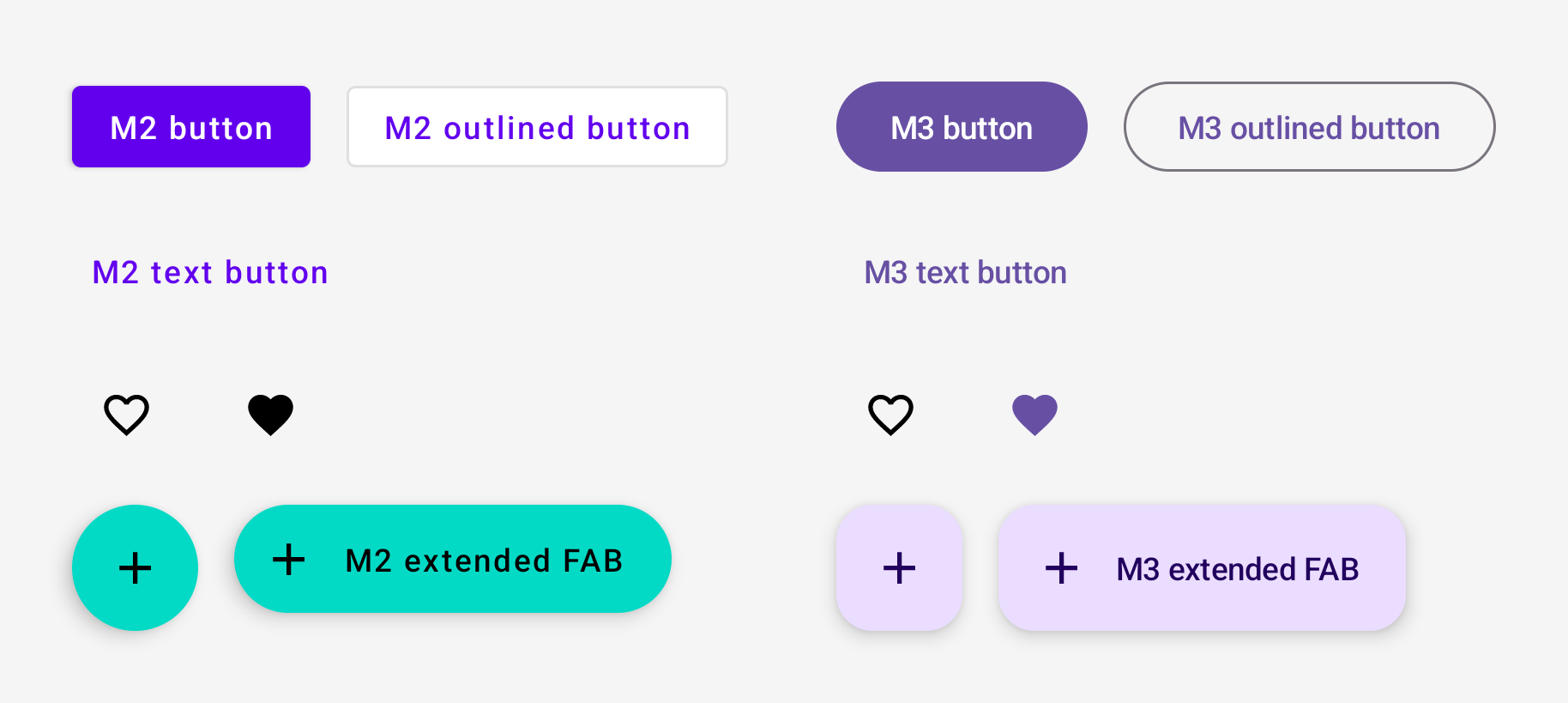
ปุ่ม ปุ่มไอคอน และปุ่มการทำงานแบบลอย (FAB) ใน M3 จะแตกต่างจากใน M2 M3 มีปุ่ม M2 ทั้งหมดที่ใช้ร่วมกันได้ ดังนี้
M2
import androidx.compose.material.Button
import androidx.compose.material.ExtendedFloatingActionButton
import androidx.compose.material.FloatingActionButton
import androidx.compose.material.IconButton
import androidx.compose.material.IconToggleButton
import androidx.compose.material.OutlinedButton
import androidx.compose.material.TextButton
// M2 buttons
Button(…)
OutlinedButton(…)
TextButton(…)
// M2 icon buttons
IconButton(…)
IconToggleButton(…)
// M2 FABs
FloatingActionButton(…)
ExtendedFloatingActionButton(…)
M3
import androidx.compose.material3.Button
import androidx.compose.material3.ExtendedFloatingActionButton
import androidx.compose.material3.FloatingActionButton
import androidx.compose.material3.IconButton
import androidx.compose.material3.IconToggleButton
import androidx.compose.material3.OutlinedButton
import androidx.compose.material3.TextButton
// M3 buttons
Button(…)
OutlinedButton(…)
TextButton(…)
// M3 icon buttons
IconButton(…)
IconToggleButton(…)
// M3 FABs
FloatingActionButton(…)
ExtendedFloatingActionButton(…)
นอกจากนี้ M3 ยังมีปุ่มรูปแบบใหม่ด้วย ดูได้ที่ภาพรวมเอกสารอ้างอิง API ของ Compose Material 3
เปลี่ยน
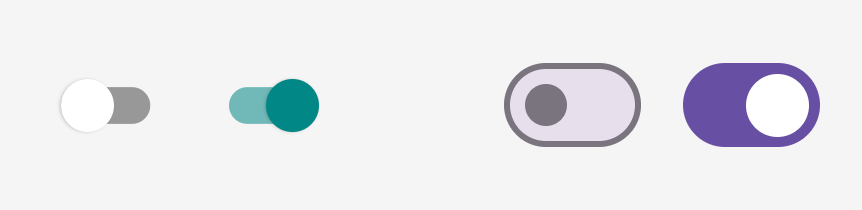
Switch ใน M3 แตกต่างจาก M2 ใน M2 และ M3 สวิตช์
ที่ใช้ร่วมกันได้มีชื่อว่า Switch แต่แพ็กเกจการนำเข้าจะแตกต่างกัน ดังนี้
M2
import androidx.compose.material.Switch
Switch(…)
M3
import androidx.compose.material3.Switch
Switch(…)
พื้นผิวและความสูง
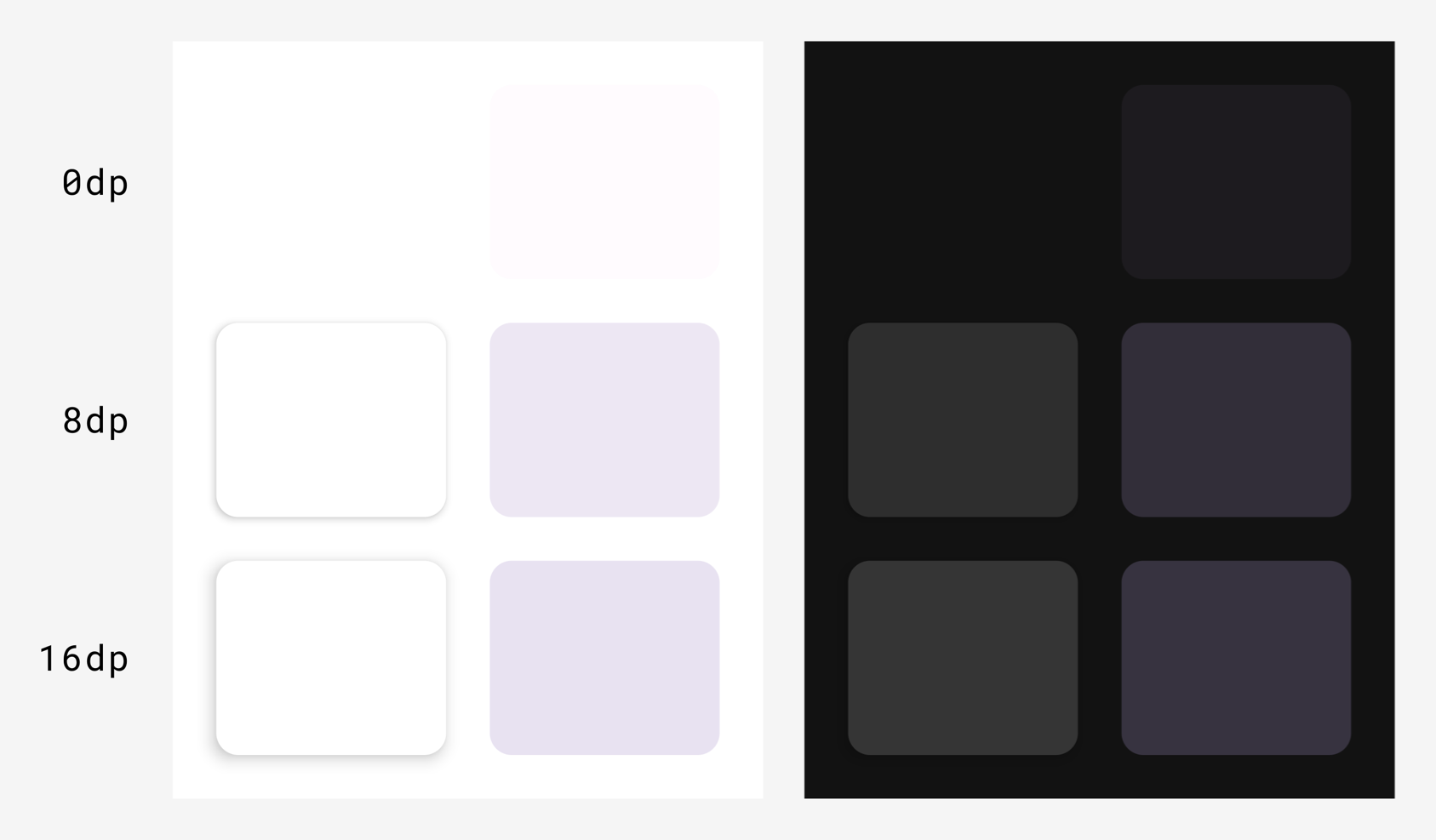
ระบบพื้นผิวและความสูงใน M3 แตกต่างจาก M2 ความสูงใน M3 มี 2 ประเภท ดังนี้
- ระดับความสูงของเงา (สร้างเงา เหมือนกับ M2)
- การยกระดับโทนสี (ซ้อนทับสี ซึ่งเป็นฟีเจอร์ใหม่ใน M3)
ในฟีเจอร์เขียน ฟังก์ชัน M2 Surface และฟังก์ชัน M3
Surface จะมีผลดังนี้
M2
import androidx.compose.material.Surface
Surface(
elevation = …
) { … }
M3
import androidx.compose.material3.Surface
Surface(
shadowElevation = …,
tonalElevation = …
) { … }
คุณสามารถใช้ค่า elevation Dp ใน M2 สำหรับทั้ง shadowElevation
และ/หรือ tonalElevation ใน M3 ได้ ทั้งนี้ขึ้นอยู่กับค่ากำหนดการออกแบบ UX/UI
Surface เป็นฟังก์ชันที่ใช้สร้างคอมโพเนนต์ส่วนใหญ่ ดังนั้นฟังก์ชันที่ใช้สร้างคอมโพเนนต์
อาจแสดงพารามิเตอร์ระดับความสูงที่คุณต้องย้ายข้อมูลในลักษณะเดียวกัน
ระดับความสูงแบบโทนสีใน M3 จะแทนที่แนวคิดของการซ้อนทับระดับความสูงในธีมมืดของ M2
ด้วยเหตุนี้ ElevationOverlay และ LocalElevationOverlay
จึงไม่มีอยู่ใน M3 และ LocalAbsoluteElevation ใน M2 ได้เปลี่ยนเป็น
LocalAbsoluteTonalElevation ใน M3
การเน้นและเนื้อหาเวอร์ชันอัลฟ่า
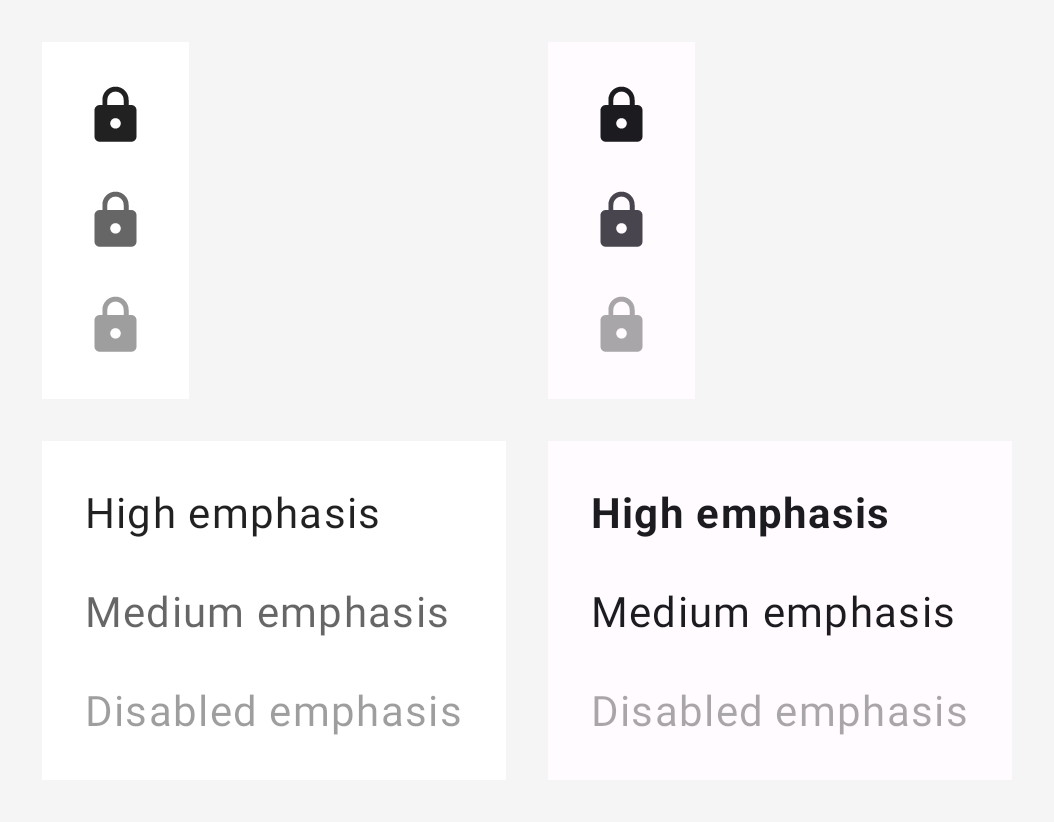
การเน้นใน M3 แตกต่างจาก M2 อย่างมาก ใน M2 การเน้นเกี่ยวข้องกับการใช้สีเปิดที่มีค่าอัลฟ่าบางค่าเพื่อแยกความแตกต่างของเนื้อหา เช่น ข้อความและไอคอน ใน M3 ตอนนี้มีแนวทางที่แตกต่างกัน 2 แนวทาง ดังนี้
- การใช้สีบนร่วมกับสีบนตัวแปรจากระบบสี M3 ที่ขยายแล้ว
- การใช้ความหนาของแบบอักษรที่แตกต่างกันสำหรับข้อความ
ด้วยเหตุนี้ ContentAlpha และ LocalContentAlpha จึงไม่มีอยู่ใน
M3 และต้องแทนที่
ขอแนะนำให้ใช้การแมปต่อไปนี้เป็นจุดเริ่มต้น
| M2 | M3 |
|---|---|
onSurface ด้วย ContentAlpha.high |
onSurface โดยทั่วไป FontWeight.Medium - FontWeight.Black สำหรับข้อความ |
onSurface ด้วย ContentAlpha.medium |
onSurfaceVariant โดยทั่วไป FontWeight.Thin - FontWeight.Normal สำหรับข้อความ |
onSurface ด้วย ContentAlpha.disabled |
onSurface.copy(alpha = 0.38f) |
ต่อไปนี้คือตัวอย่างการเน้นไอคอนใน M2 เทียบกับ M3
M2
import androidx.compose.material.ContentAlpha
import androidx.compose.material.LocalContentAlpha
// High emphasis
CompositionLocalProvider(LocalContentAlpha provides ContentAlpha.high) {
Icon(…)
}
// Medium emphasis
CompositionLocalProvider(LocalContentAlpha provides ContentAlpha.medium) {
Icon(…)
}
// Disabled emphasis
CompositionLocalProvider(LocalContentAlpha provides ContentAlpha.disabled) {
Icon(…)
}
M3
import androidx.compose.material3.LocalContentColor
// High emphasis
CompositionLocalProvider(LocalContentColor provides MaterialTheme.colorScheme.onSurface) {
Icon(…)
}
// Medium emphasis
CompositionLocalProvider(LocalContentColor provides MaterialTheme.colorScheme.onSurfaceVariant) {
Icon(…)
}
// Disabled emphasis
CompositionLocalProvider(LocalContentColor provides MaterialTheme.colorScheme.onSurface.copy(alpha = 0.38f)) {
Icon(…)
}
ต่อไปนี้คือตัวอย่างการเน้นข้อความใน M2 และ M3
M2
import androidx.compose.material.ContentAlpha
import androidx.compose.material.LocalContentAlpha
// High emphasis
CompositionLocalProvider(LocalContentAlpha provides ContentAlpha.high) {
Text(…)
}
// Medium emphasis
CompositionLocalProvider(LocalContentAlpha provides ContentAlpha.medium) {
Text(…)
}
// Disabled emphasis
CompositionLocalProvider(LocalContentAlpha provides ContentAlpha.disabled) {
Text(…)
}
M3
import androidx.compose.material3.LocalContentColor
// High emphasis
Text(
…,
fontWeight = FontWeight.Bold
)
// Medium emphasis
Text(
…,
fontWeight = FontWeight.Normal
)
// Disabled emphasis
CompositionLocalProvider(LocalContentColor provides MaterialTheme.colorScheme.onSurface.copy(alpha = 0.38f)) {
Text(
…,
fontWeight = FontWeight.Normal
)
}
พื้นหลังและคอนเทนเนอร์
โดยพื้นหลังใน M2 จะเรียกว่าคอนเทนเนอร์ใน M3 โดยทั่วไป คุณสามารถแทนที่พารามิเตอร์ background* ใน M2 ด้วย container* ใน M3 ได้โดยใช้ค่าเดียวกัน
เช่น
M2
Badge(
backgroundColor = MaterialTheme.colors.primary
) { … }
M3
Badge(
containerColor = MaterialTheme.colorScheme.primary
) { … }
ลิงก์ที่มีประโยชน์
ดูข้อมูลเพิ่มเติมเกี่ยวกับการย้ายข้อมูลจาก M2 ไปยัง M3 ใน Compose ได้จาก แหล่งข้อมูลเพิ่มเติมต่อไปนี้
เอกสาร
แอปตัวอย่าง
- แอปตัวอย่างการตอบกลับ M3
- การย้ายข้อมูลแอปตัวอย่าง Jetchat จาก M2 ไปยัง M3
- การย้ายข้อมูลแอปตัวอย่าง Jetnews จาก M2 เป็น M3
- แอปฮีโร่ Now in Android M3 :โมดูล core-designsystem
วิดีโอ
เอกสารอ้างอิง API และซอร์สโค้ด
แนะนำสำหรับคุณ
- หมายเหตุ: ข้อความลิงก์จะแสดงเมื่อ JavaScript ปิดอยู่
- Material Design 2 ใน Compose
- Material Design 3 ใน Compose
- ระบบการออกแบบที่กำหนดเองใน Compose

